
- MS Excel 基礎知識
- Excel - 首頁
- Excel - 開始使用
- Excel - 視窗探索
- Excel - 後臺
- Excel - 輸入數值
- Excel - 移動游標
- Excel - 儲存工作簿
- Excel - 建立工作表
- Excel - 複製工作表
- Excel - 隱藏工作表
- Excel - 刪除工作表
- Excel - 關閉工作簿
- Excel - 開啟工作簿
- Excel - 上下文幫助
- 編輯工作表
- Excel - 插入資料
- Excel - 選擇資料
- Excel - 刪除資料
- Excel - 移動資料
- Excel - 行與列
- Excel - 複製貼上
- Excel - 查詢和替換
- Excel - 拼寫檢查
- Excel - 放大縮小
- Excel - 特殊符號
- Excel - 插入批註
- Excel - 新增文字框
- Excel - 形狀
- Excel - 3D 模型
- Excel - 複選框
- Excel - 撤銷更改
- 單元格格式化
- Excel - 設定單元格型別
- Excel - 設定字型
- Excel - 文字修飾
- Excel - 旋轉單元格
- Excel - 設定顏色
- Excel - 文字對齊
- Excel - 合併單元格和換行
- Excel - 邊框和陰影
- Excel - 應用格式
- 工作表格式化
- Excel - 工作表選項
- Excel - 調整頁邊距
- Excel - 頁面方向
- Excel - 頁首和頁尾
- Excel - 插入分頁符
- Excel - 設定背景
- Excel - 凍結窗格
- Excel - 條件格式
- Excel 格式化
- Excel - 格式化
- Excel - 格式刷
- Excel - 格式化字型
- Excel - 格式化邊框
- Excel - 格式化數字
- Excel - 格式化網格
- Excel - 條件格式化
- 高階操作
- Excel - 資料篩選
- Excel - 資料排序
- Excel - 使用區域
- Excel - 資料驗證
- Excel - 使用樣式
- Excel - 使用主題
- Excel - 使用模板
- Excel - 使用宏
- Excel - 新增圖形
- Excel - 交叉引用
- Excel - 列印工作表
- Excel - 電子郵件工作簿
- Excel - 翻譯工作表
- Excel - 工作簿安全
- Excel - 資料表
- Excel - 資料透視表
- Excel - 簡單圖表
- Excel - 資料透視圖表
- Excel - 快捷鍵
- MS Excel 資源
- Excel - 快速指南
- Excel - 有用資源
- Excel - 討論
Excel 2010複製貼上
MS Excel 提供多種複製貼上方式。最簡單的複製貼上方法如下所示。
複製貼上
要複製和貼上,只需選擇要複製的單元格。右鍵單擊後選擇複製選項,或按Ctrl + C。
選擇需要貼上此複製內容的單元格。右鍵單擊並選擇貼上選項,或按Ctrl + V。

在這種情況下,MS Excel 將複製所有內容,例如值、公式、格式、批註和驗證。MS Excel 將用貼上內容覆蓋原有內容。如果要撤消此操作,請按鍵盤上的Ctrl + Z。
使用Office剪貼簿複製貼上
在 MS Excel 中複製資料時,它會將複製的內容放入 Windows 和 Office 剪貼簿。您可以透過開始 → 剪貼簿檢視剪貼簿內容。檢視剪貼簿內容。選擇需要貼上的單元格。單擊貼上以貼上內容。
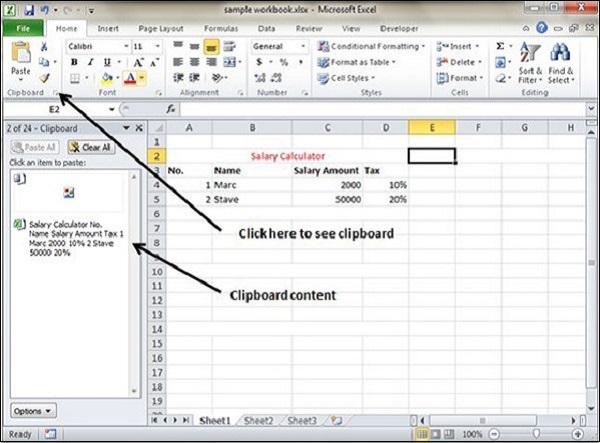
特殊方式複製貼上
在某些情況下,您可能不想複製所有內容。例如,您只想複製值,或者只想複製單元格的格式。選擇如下所示的“選擇性貼上”選項。
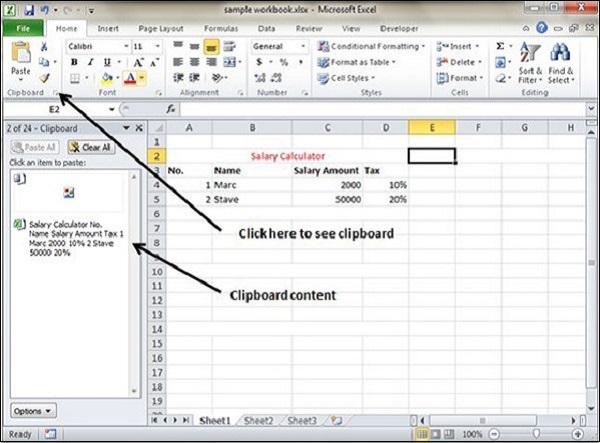
以下是“選擇性貼上”中提供的各種選項。
全部 - 貼上單元格的內容、格式和來自 Windows 剪貼簿的資料驗證。
公式 - 貼上公式,但不貼上格式。
數值 - 只貼上值,不貼上公式。
格式 - 只貼上源區域的格式。
批註 - 將批註與相應的單元格一起貼上。
資料驗證 - 貼上應用於單元格的資料驗證。
使用源主題的全部內容 - 貼上公式和所有格式。
除邊框外的全部內容 - 貼上除源區域中顯示的邊框之外的所有內容。
列寬 - 貼上公式,並複製已複製單元格的列寬。
公式和數字格式 - 只貼上公式和數字格式。
數值和數字格式 - 貼上公式的結果以及數字。
合併條件格式 - 此圖示僅在複製的單元格包含條件格式時顯示。單擊後,它會將複製的條件格式與目標區域中的任何條件格式合併。
轉置 - 更改複製區域的方向。行變為列,列變為行。複製區域中的任何公式都會進行調整,以便在轉置後正常工作。

廣告
